

|
Microsoft Excel是Microsoft为使用Windows和Apple Macintosh操作系统的电脑编写的一款电子表格软件。直观的界面、出色的计算功能和图表工具,再加上成功的市场营销,使Excel成为最流行的个人计算机数据处理软件。 在我们平时使用Excel表格时,经常需要引用某个表格的数据,如果采用的公式向下一个单元格拖动时,则被引用的单元格也会变动,而这就是相对引用。那么如何做到无论如何拖动公式,被引用的单元格都要保证不变呢?这就要引入“绝对引用”这个概念了。它是如何操作的呢?下面我们就来学习一下。 打开一个Excel文档,我们看到D2单元格就是B2和C2对应单元格数据之和: 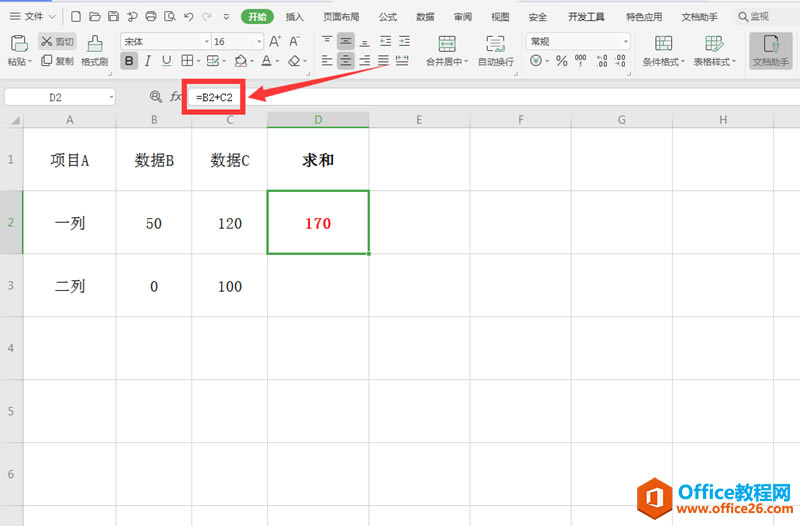 ? ?我们向下拖动公式,会发现D3中的数据,变成了B3和C3数据之和: 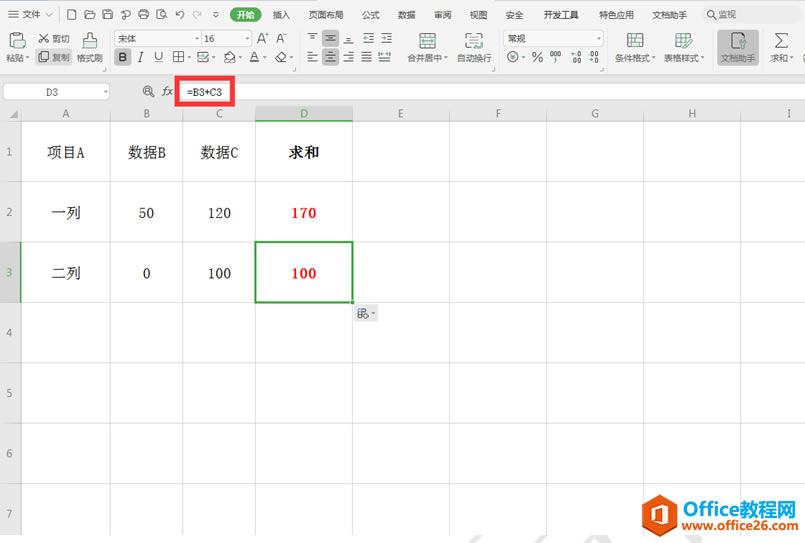 ? ?我们在公式中的B2前面分别都加上英文版的“$”: 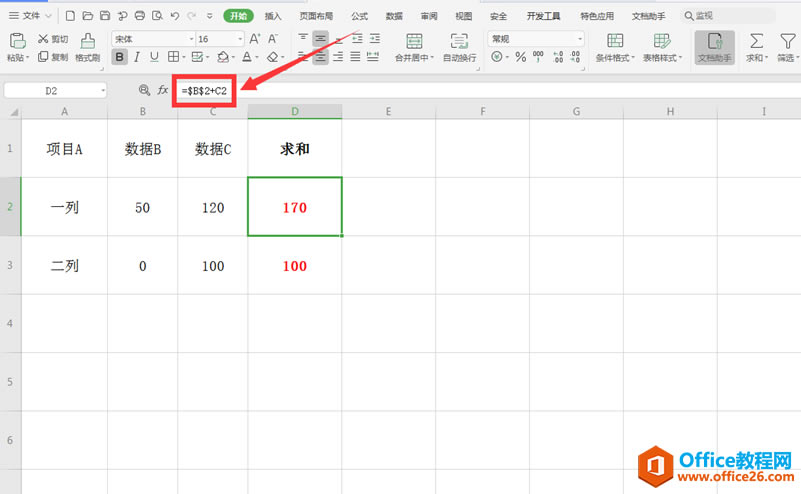 ? ?此时再拖动公式,会发现公式中的B2单元格已经固定: 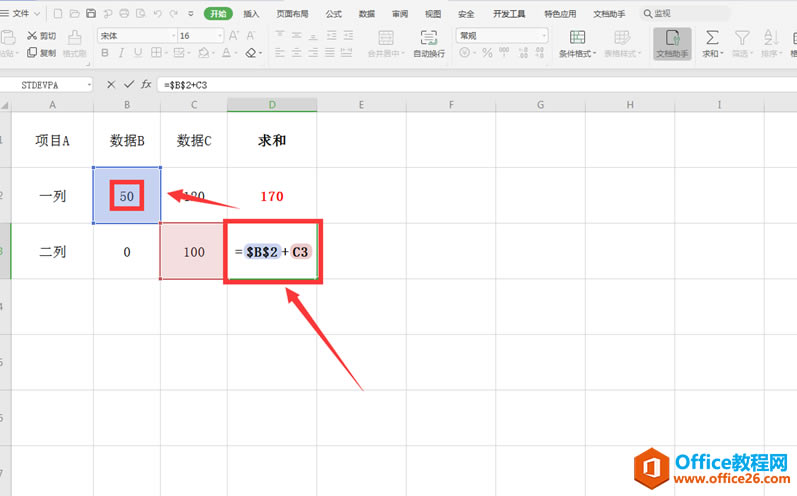 ? ?而最终D3中的数据也正是B2+C2之和: 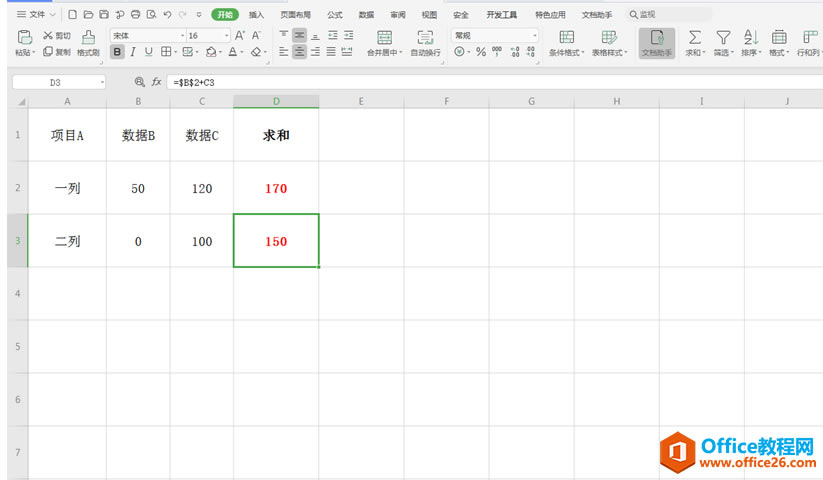 ? ?以上就是Excel如何将公式中的相对引用变为绝对引用的技巧,是不是觉得很简单?你们学会了么? Excel整体界面趋于平面化,显得清新简洁。流畅的动画和平滑的过渡,带来不同以往的使用体验。 |
温馨提示:喜欢本站的话,请收藏一下本站!